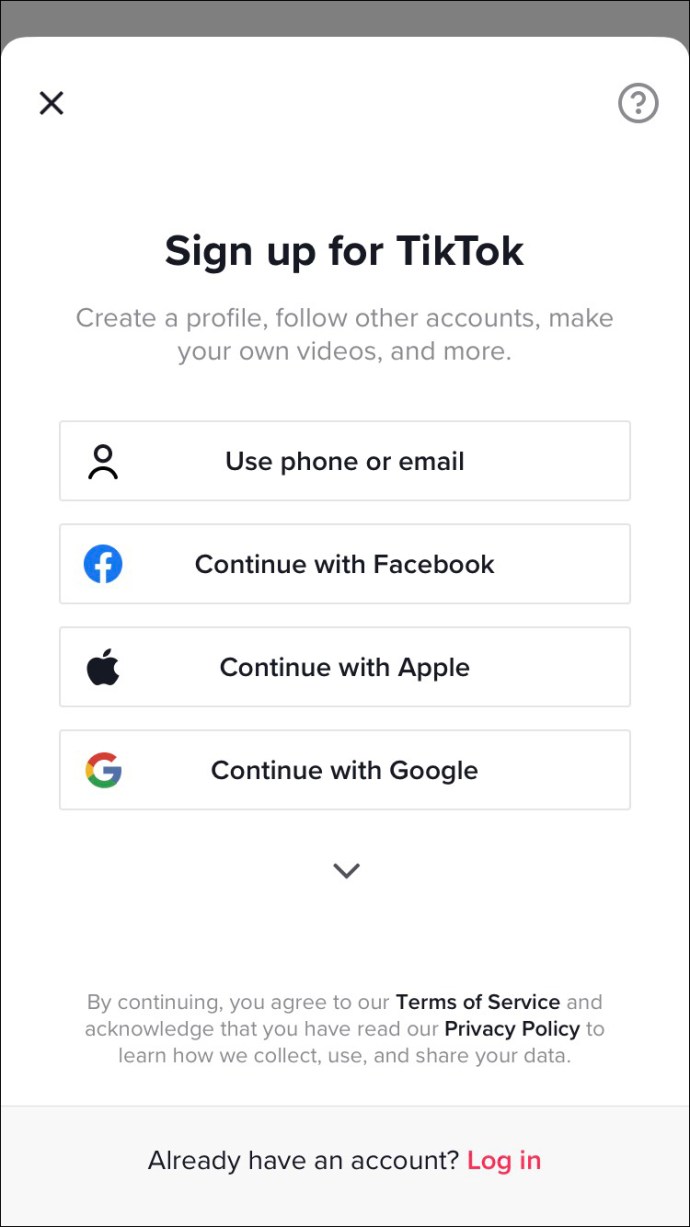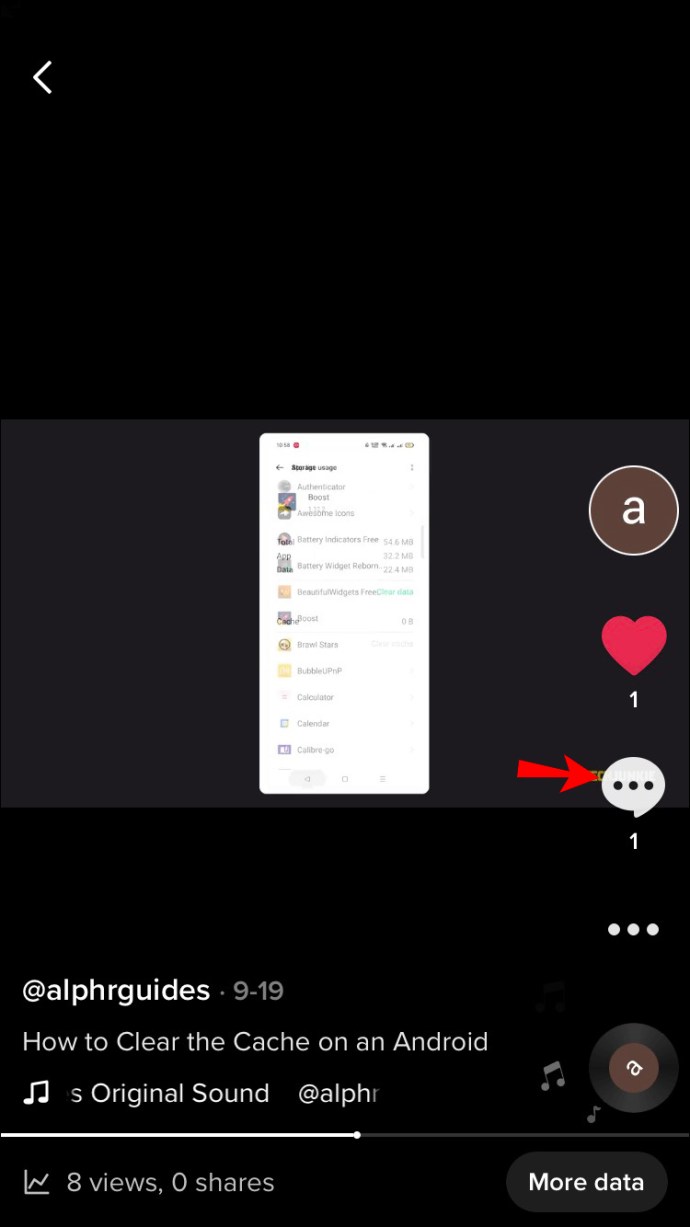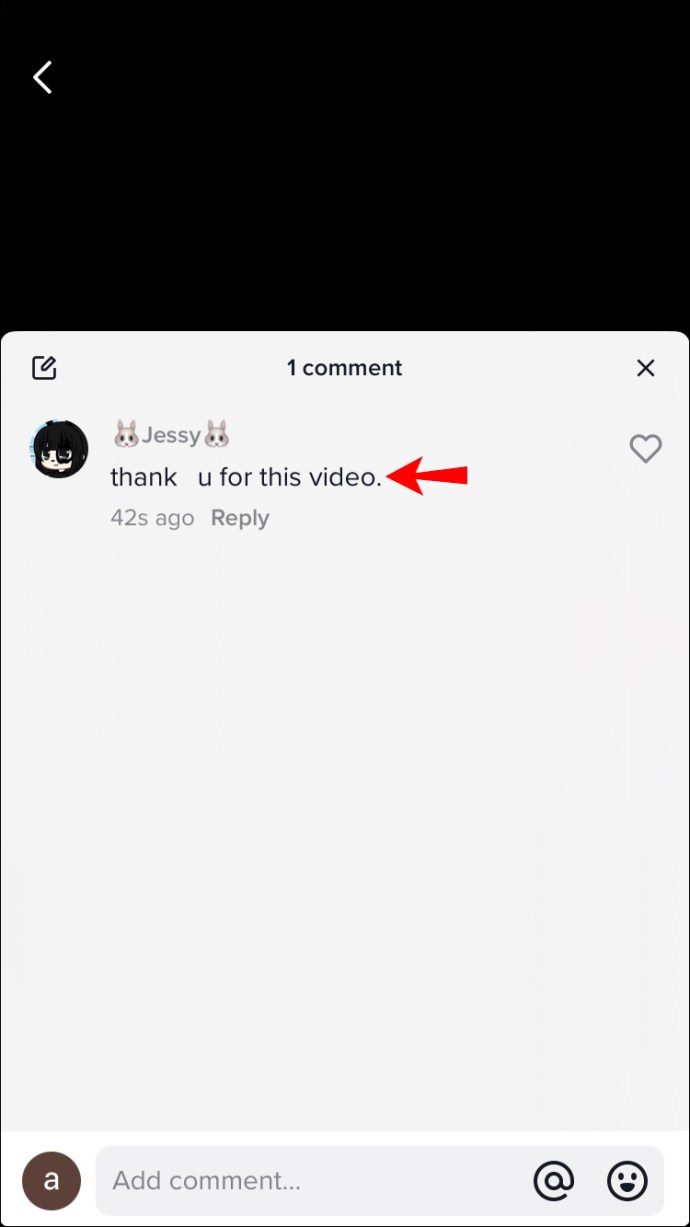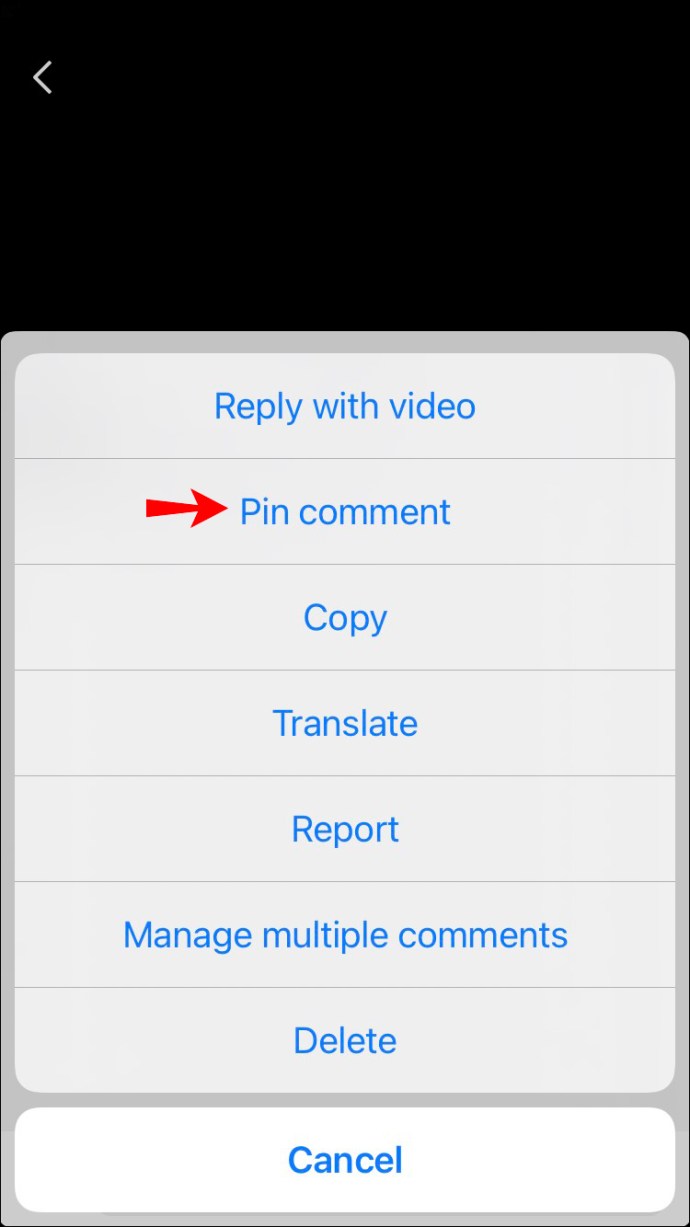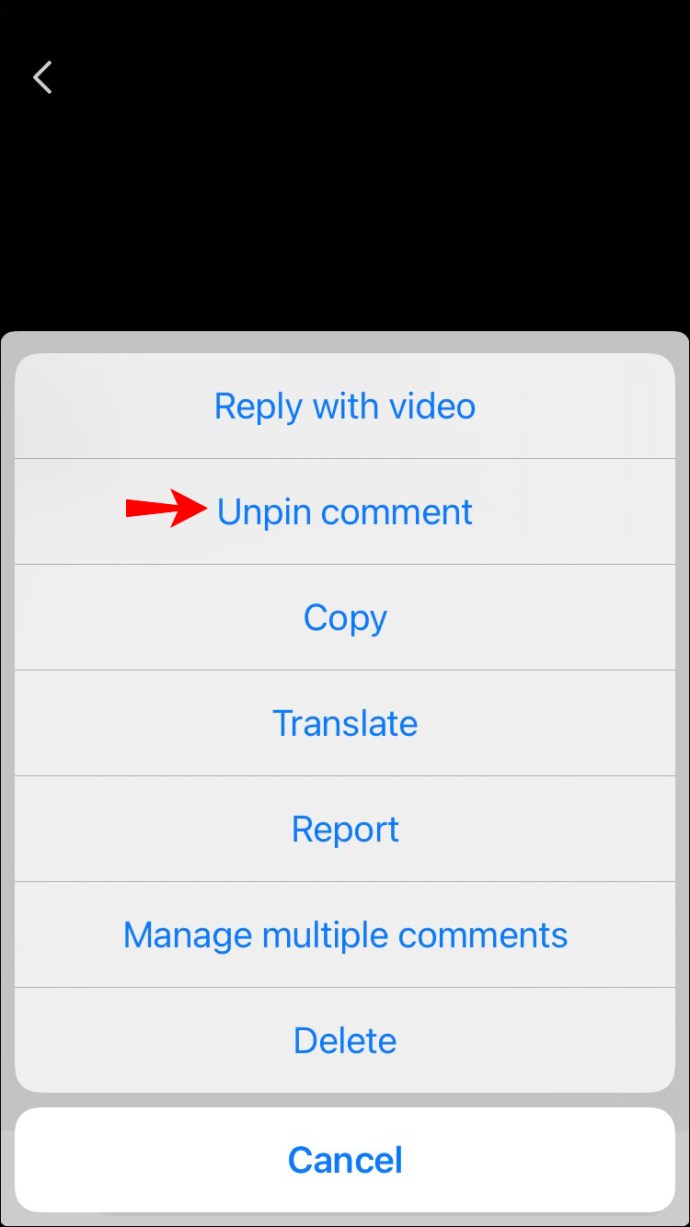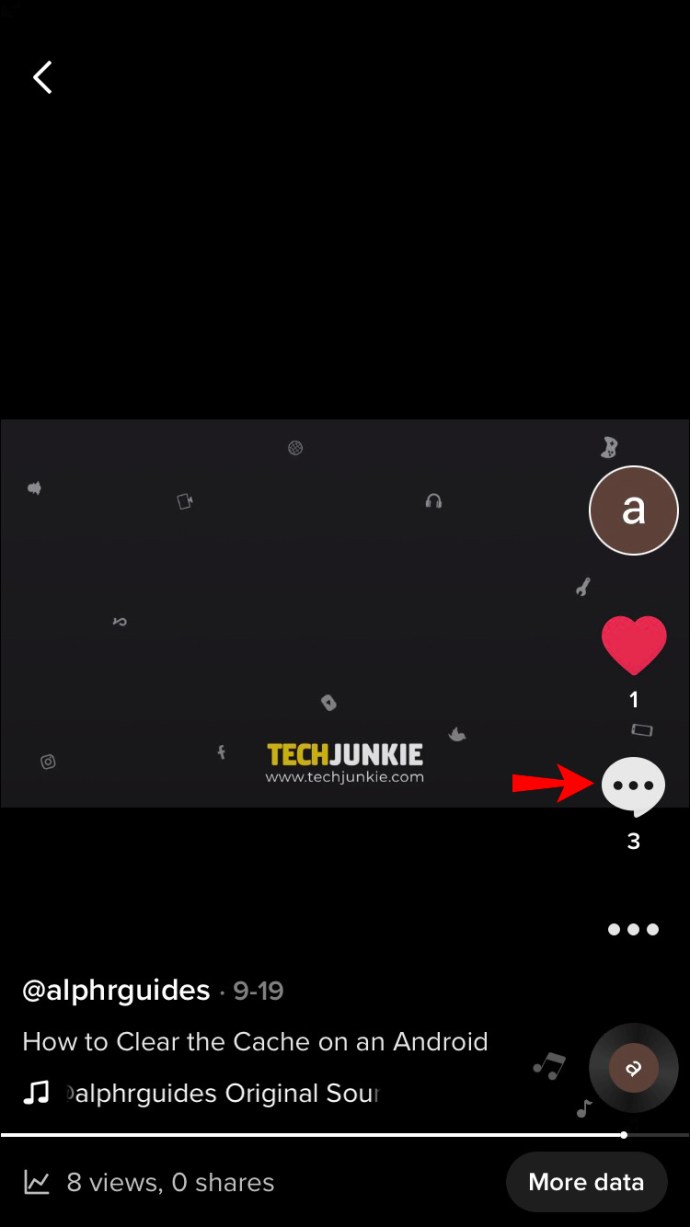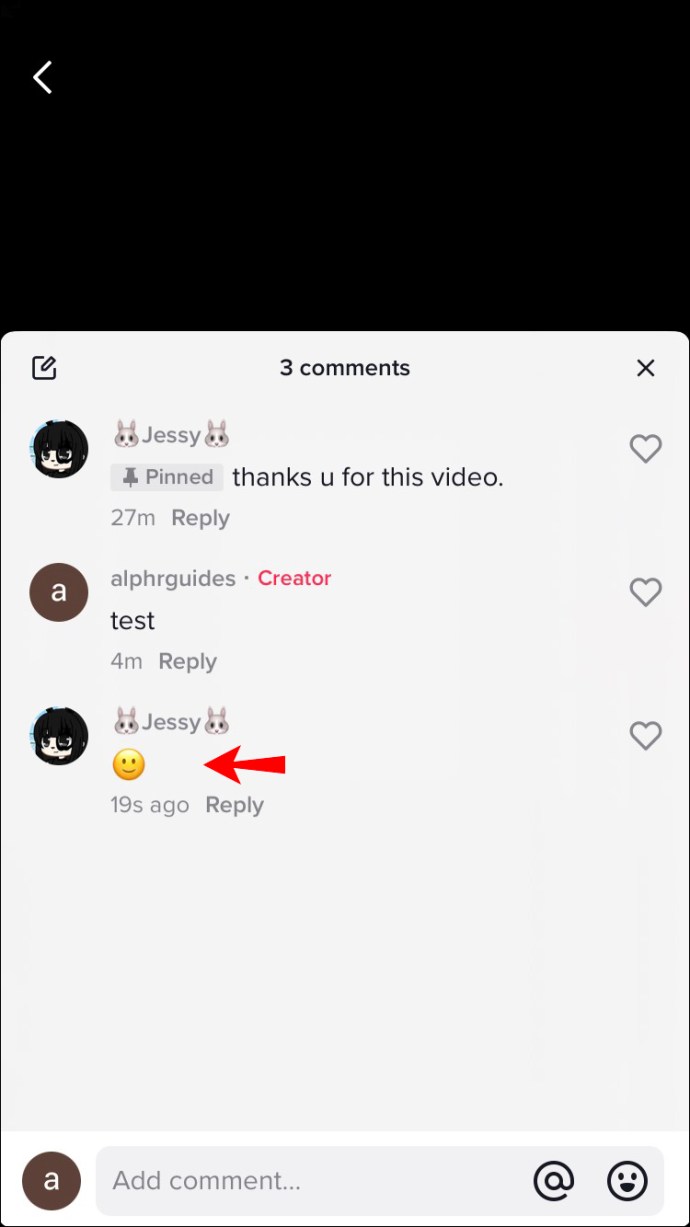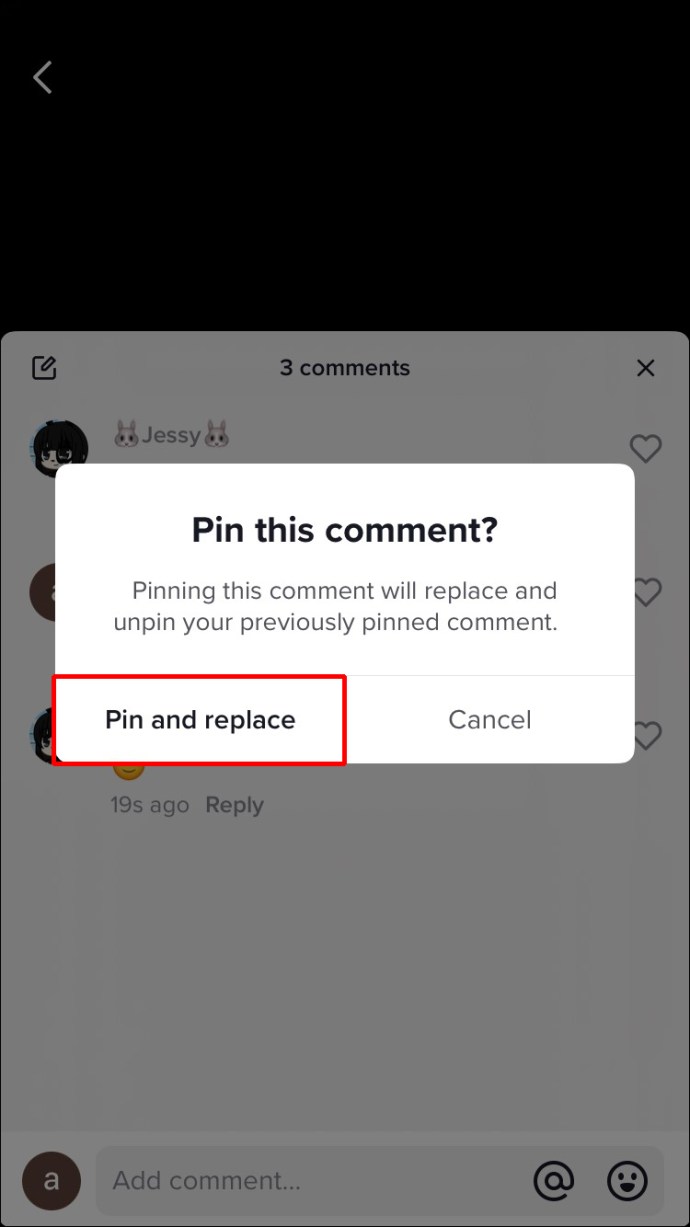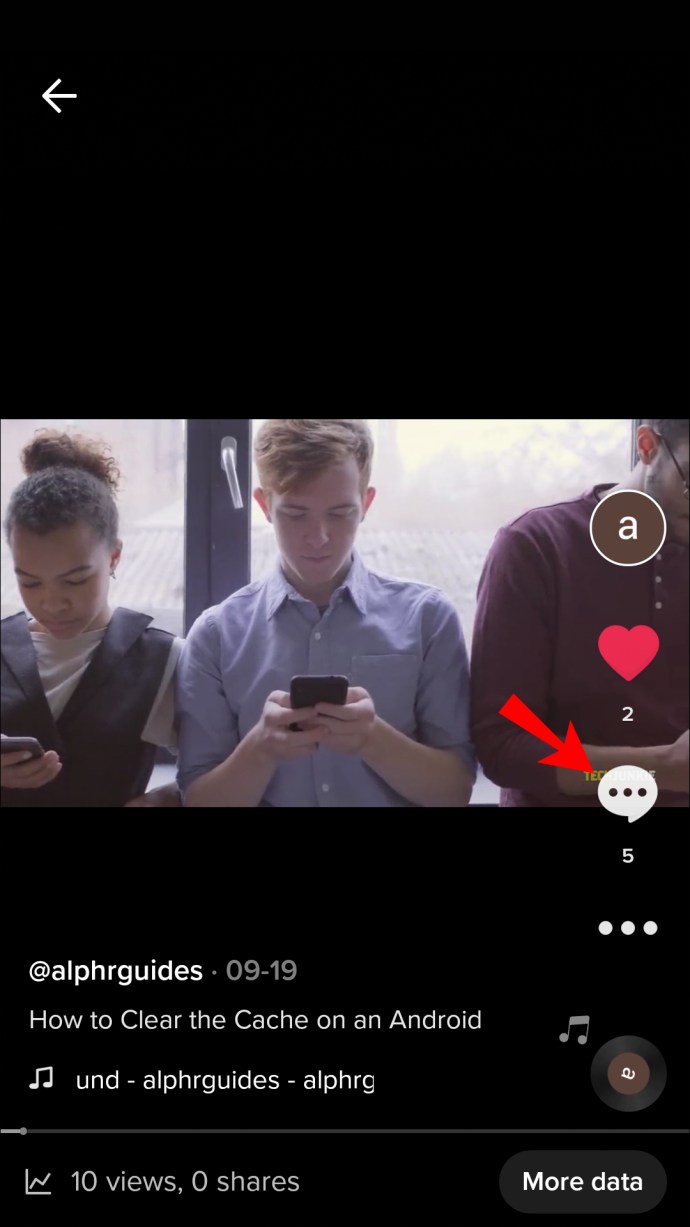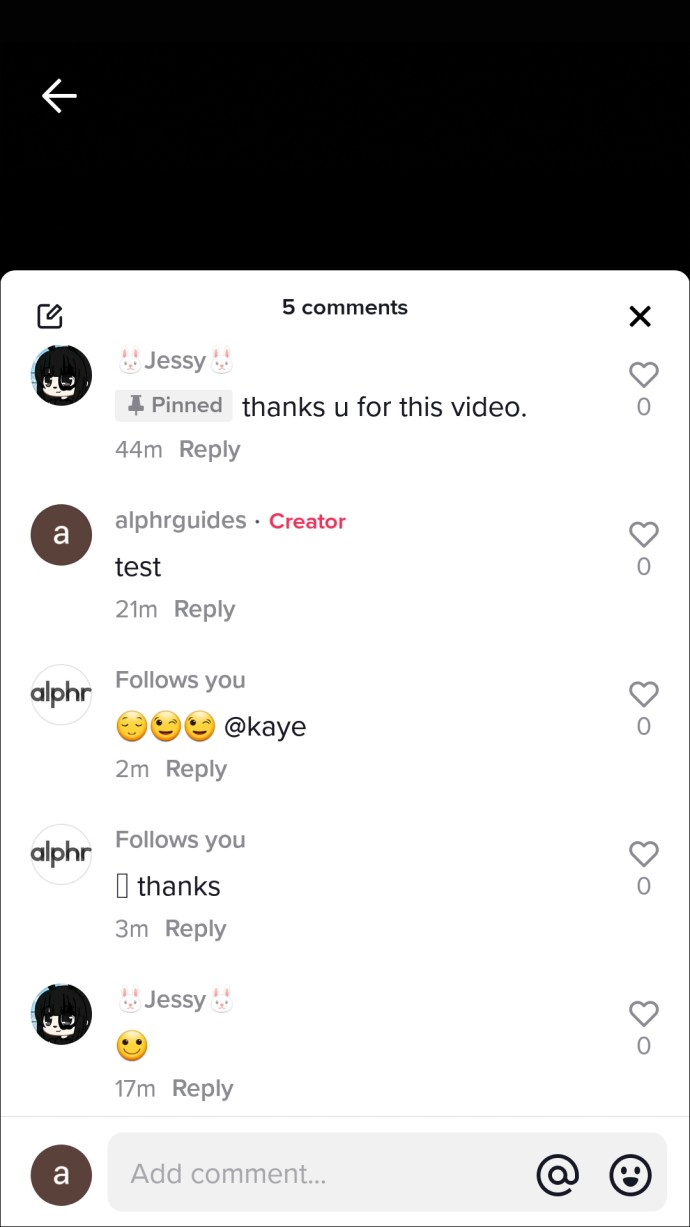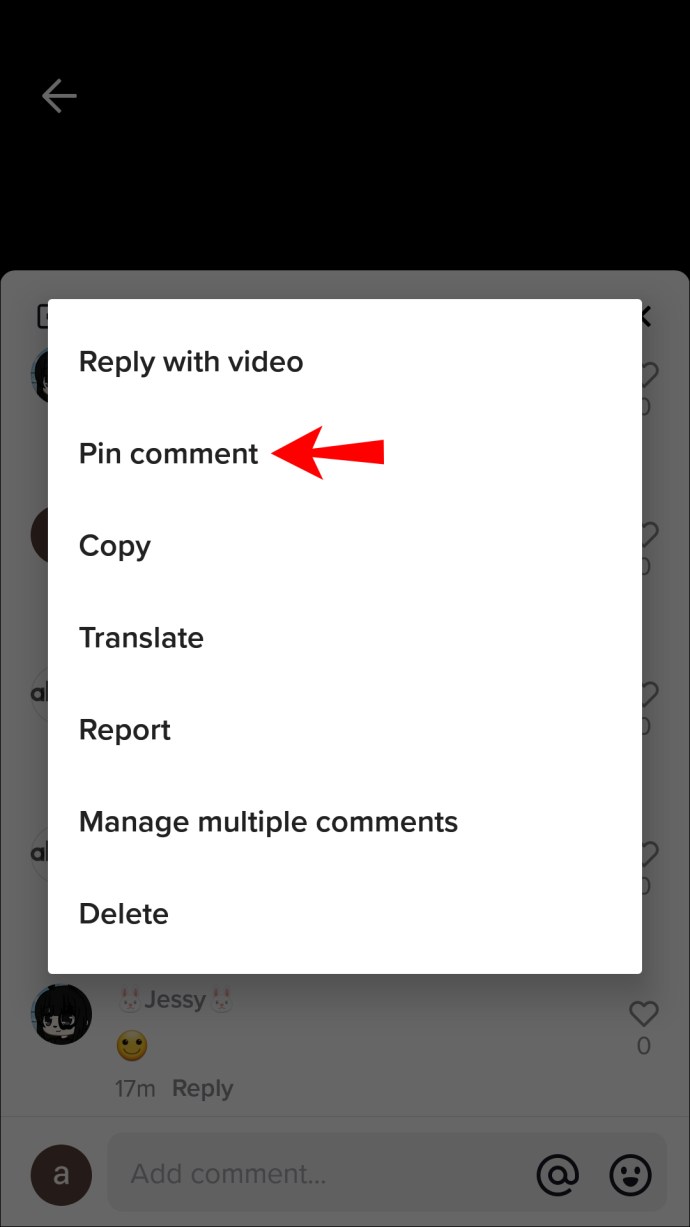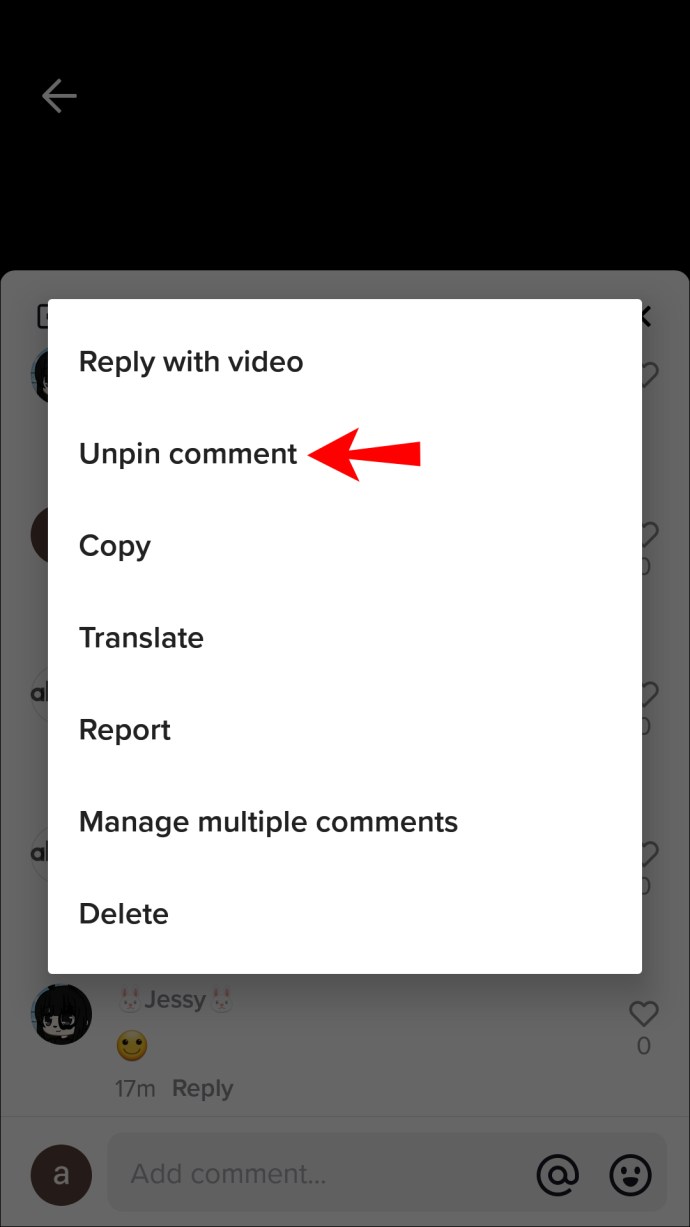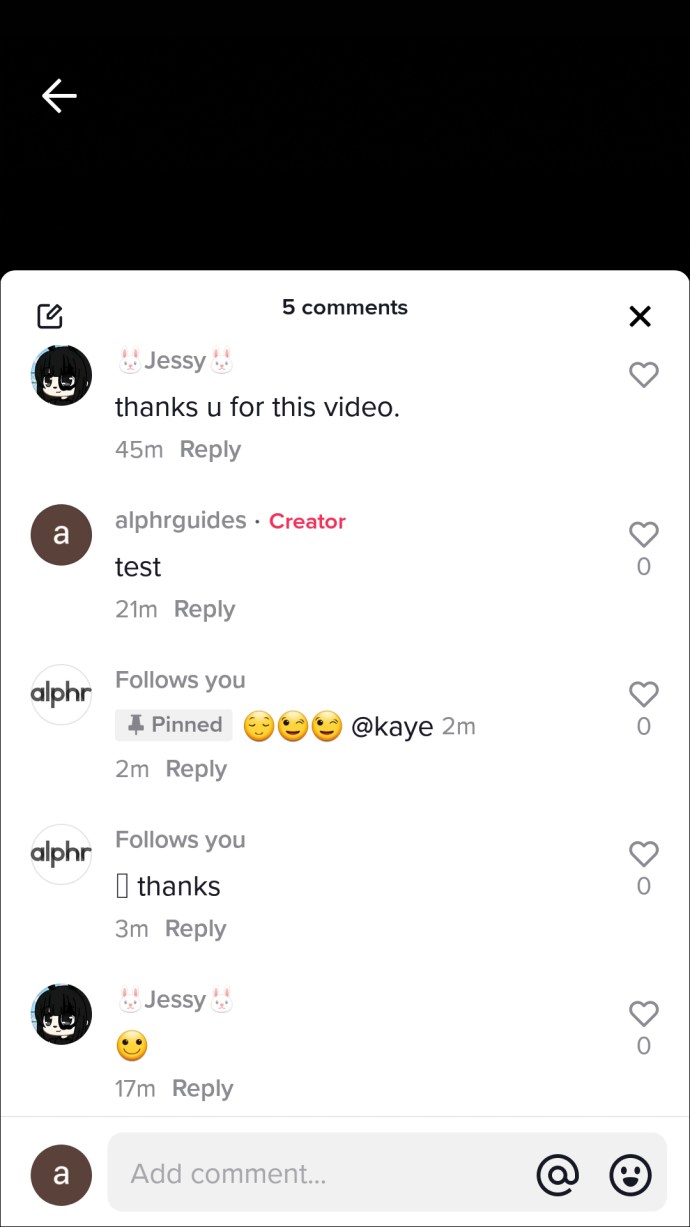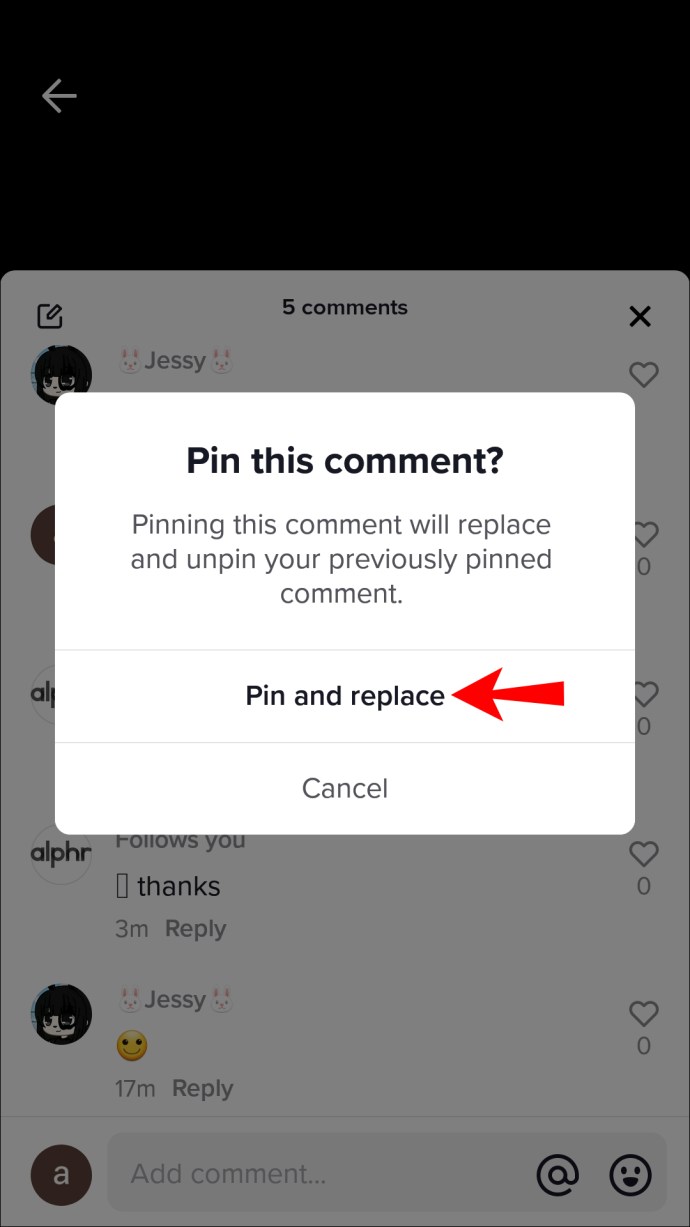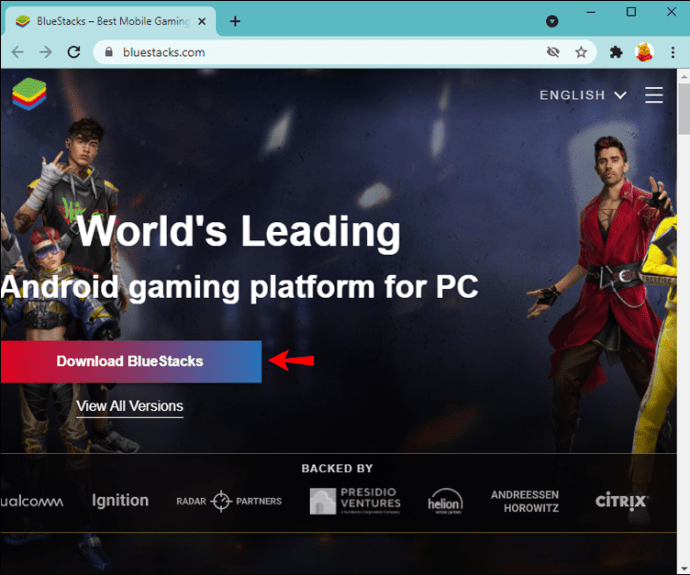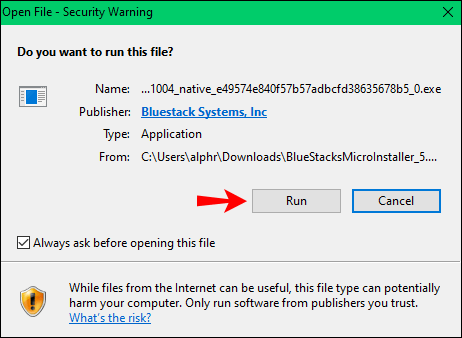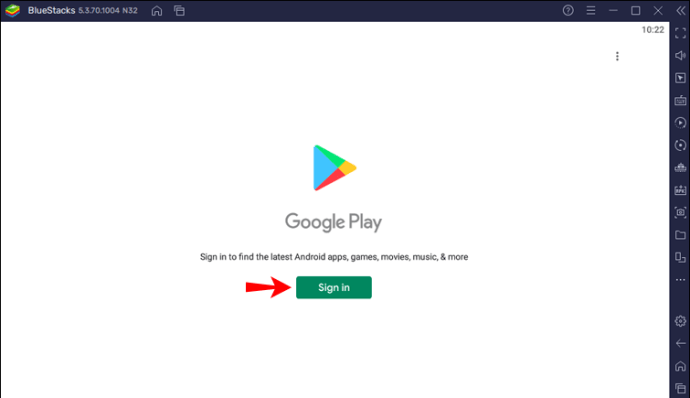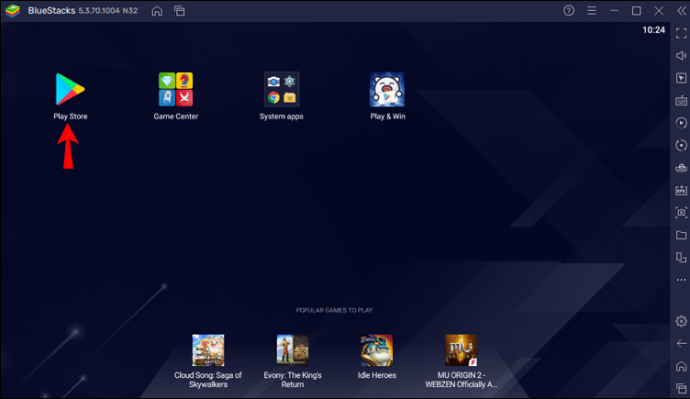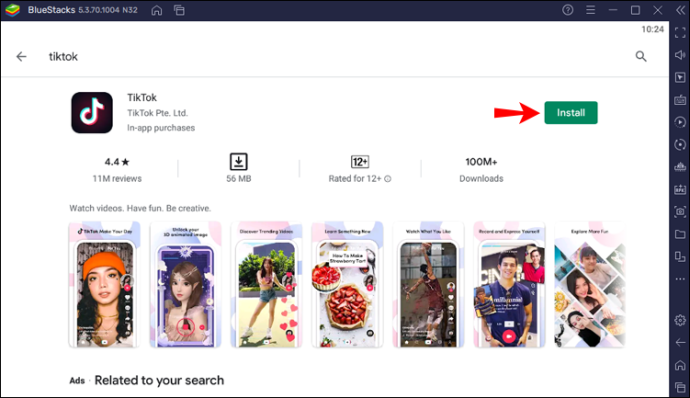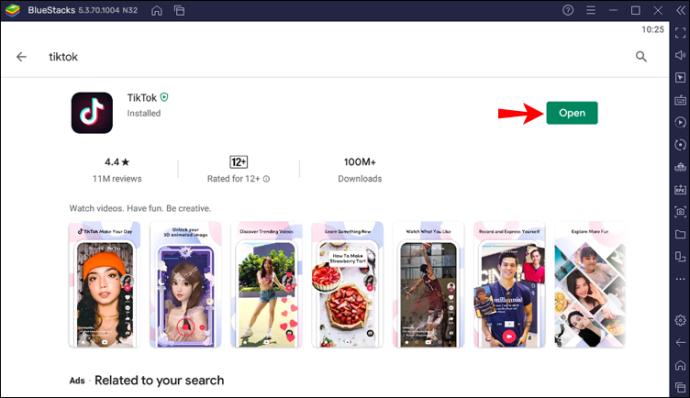TikTok'un yorumları sabitleme özelliği, favori yorumlarınızı gönderilerinize sabitlemenize olanak tanır. İster hedef kitlenizi büyütmek isteyen bir içerik oluşturucu olun, ister gönderi oluşturmayı seven biri olun, bu özellik kesinlikle feed'inize dikkat çekecektir. Ayrıca yorum bölümünüzün tonunu belirlemenize ve kişiliğinizi daha fazla sergilemenize yardımcı olabilir.

Bu makalede, videonuza nasıl yorum sabitleyeceğinizi ve çeşitli cihazlardaki pimleri nasıl değiştireceğinizi anlatacağız. TikTok'un masaüstü uygulaması aracılığıyla yorum işlevi kısıtlanmıştır; ancak, PC'nizden gönderilerinize yorumları sabitlemenin geçici çözümünü göstereceğiz.
Bir iPhone'da TikTok'ta Yorum Nasıl Sabitlenir
Videonuzdaki bir yorumu iPhone'unuz aracılığıyla sabitlemek veya sabitlemesini kaldırmak için şu adımları izleyin:
- TikTok'ta oturum açın.
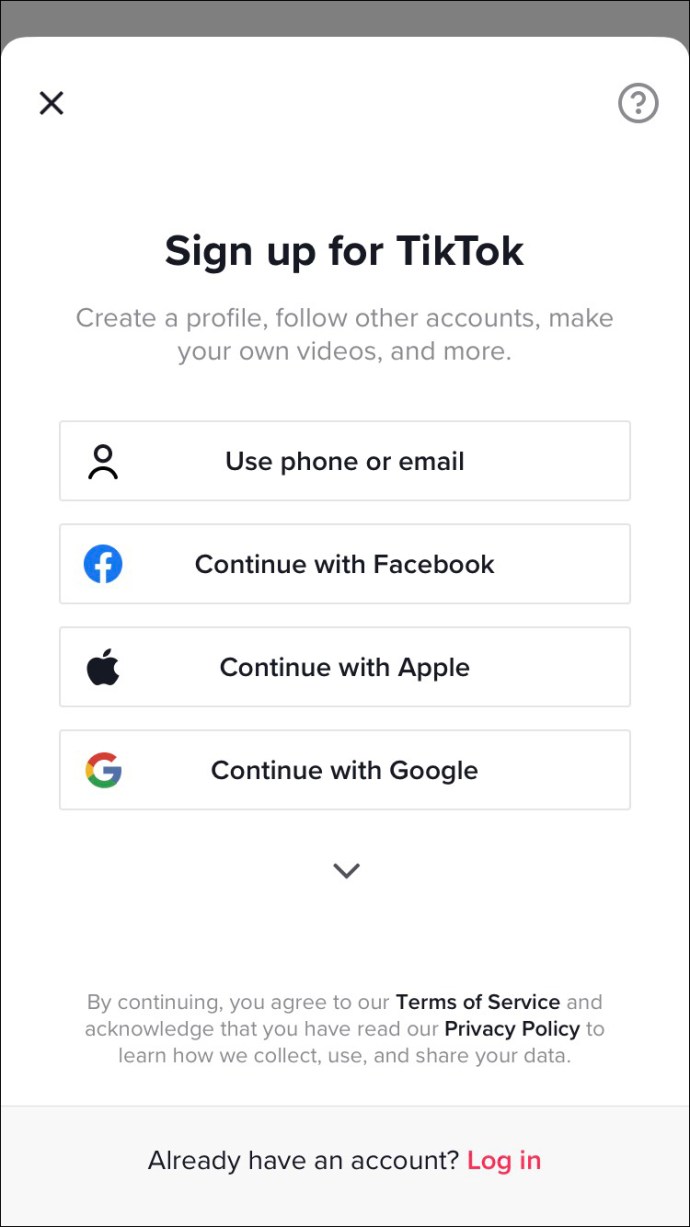
- Sabitlemek istediğiniz yorumu aşağıdakilerden birine göre bulun:
- Alt sekmedeki “Ben” simgesini seçerek yorumlara göz atın ve üç noktalı balona dokunun.
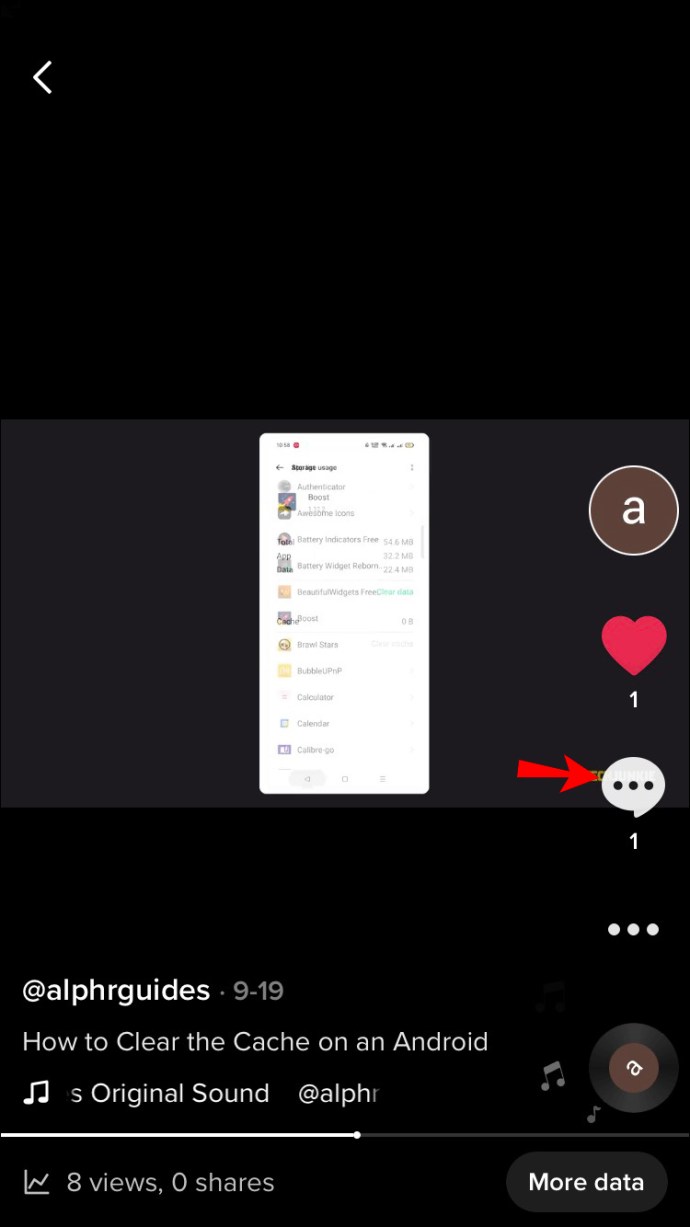
- Bildirimlerinizi görmek için ekranın altındaki "Gelen Kutusu"na dokunun. Yorumu bulun ve o gönderideki yorumlar bölümünü açacaktır.
- Alt sekmedeki “Ben” simgesini seçerek yorumlara göz atın ve üç noktalı balona dokunun.
- Yoruma uzun basın, yeni bir açılır pencere görüntülenecektir.
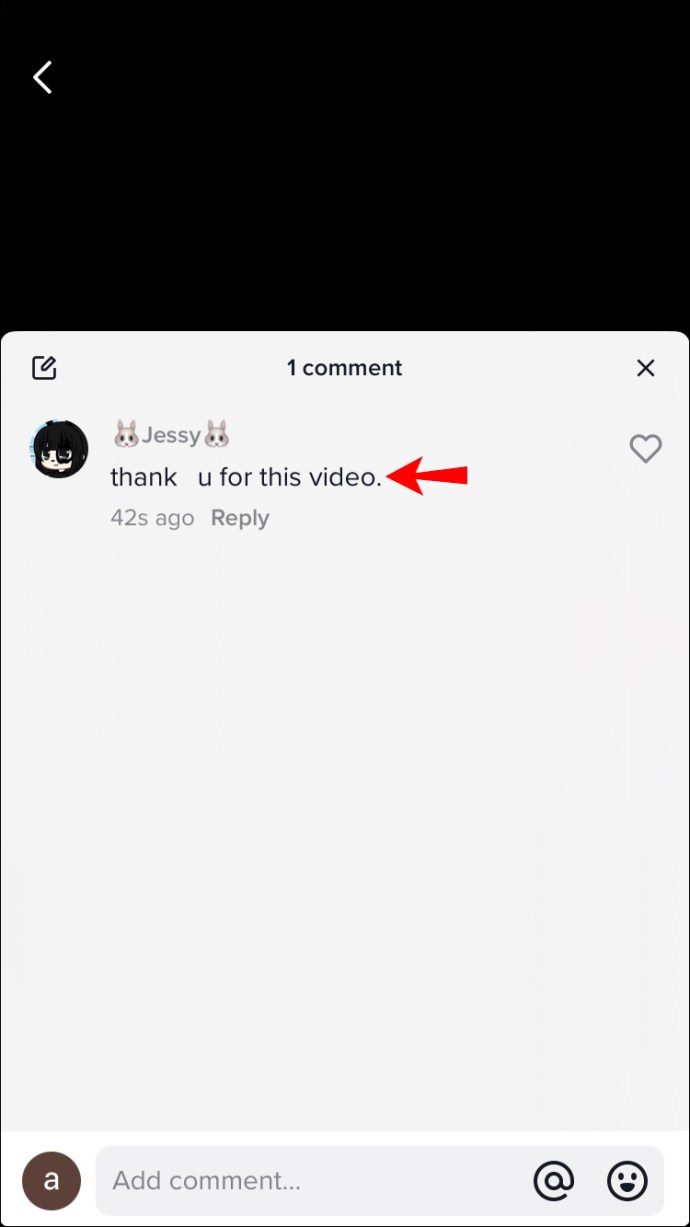
- "Yorumu sabitle" ve "Yorumu sabitle" seçeneklerini göreceksiniz. "Yorumu sabitle"ye dokunun.
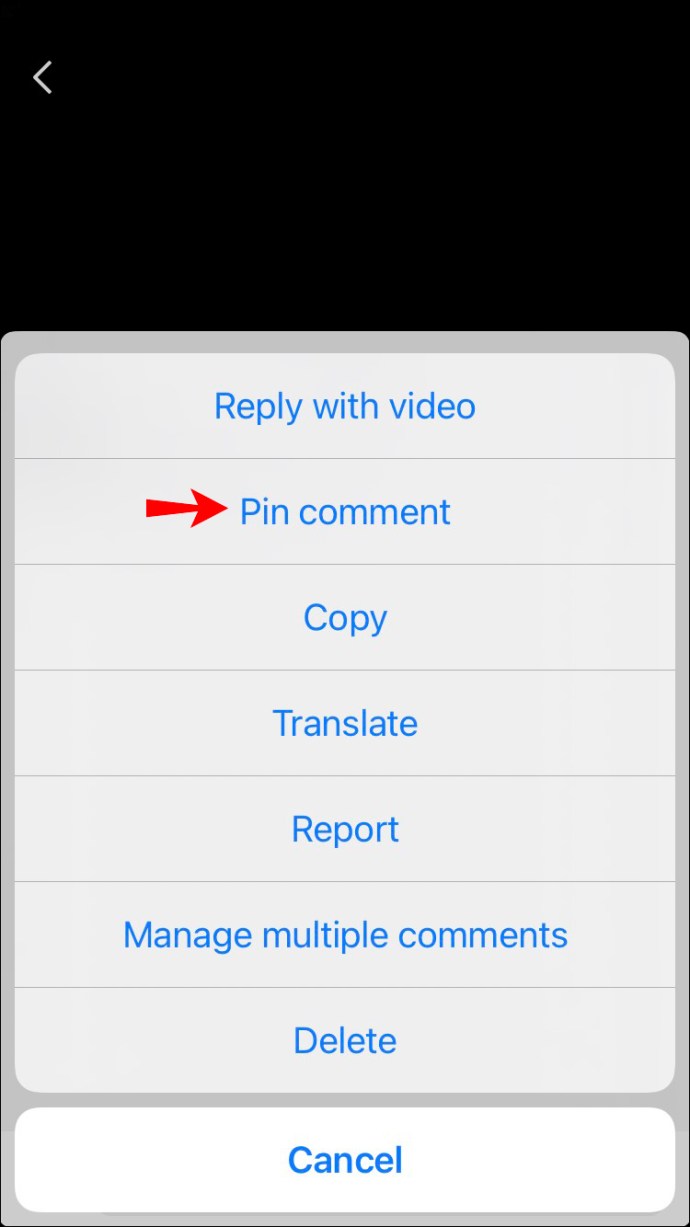
- Sabitlemeyi kaldırmaya hazır olduğunuzda bunun yerine "Yorumun sabitlemesini kaldır"ı seçin.
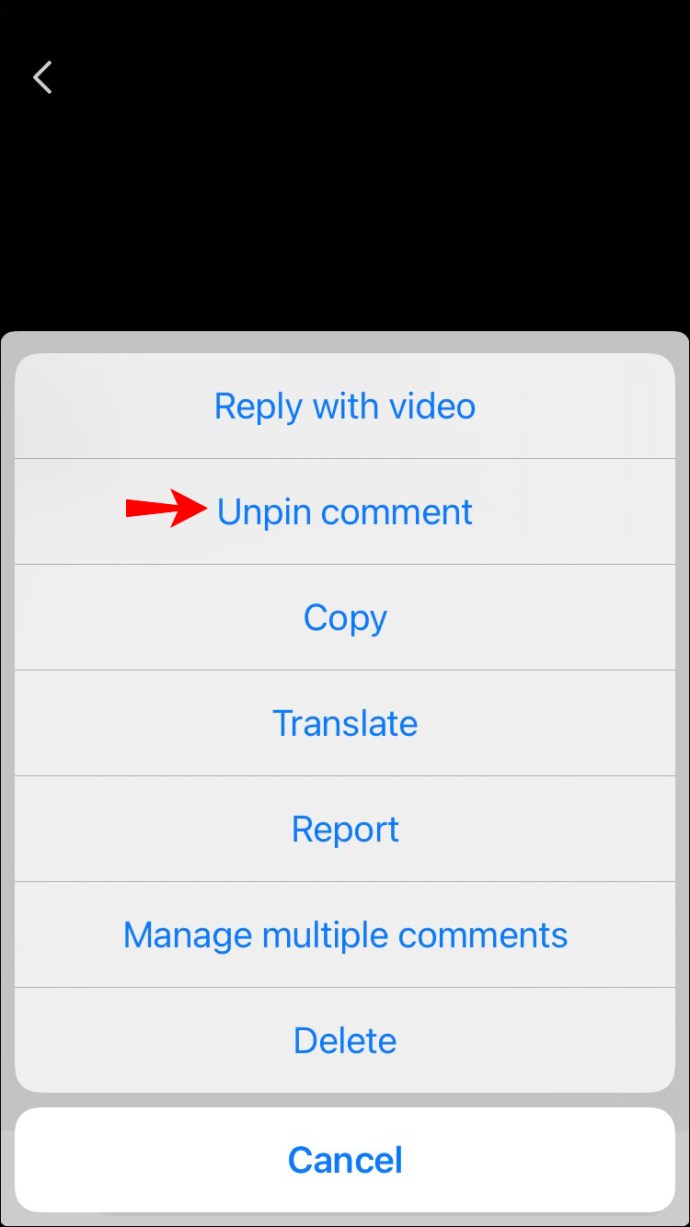
Sabitlenmiş Yorumu Değiştir
Videonuza aynı anda yalnızca bir yorum sabitleyebilirsiniz. Sabitlenmiş bir yorumu değiştirmeye hazır olduğunuzda şu adımları izleyin:
- Bu yöntemlerden birini kullanarak sabitlemek istediğiniz yorumu bulun:
- Alttaki sekmelerden “Ben” simgesine dokunun, ardından yorumlara bakmak için üç noktalı balona dokunun.
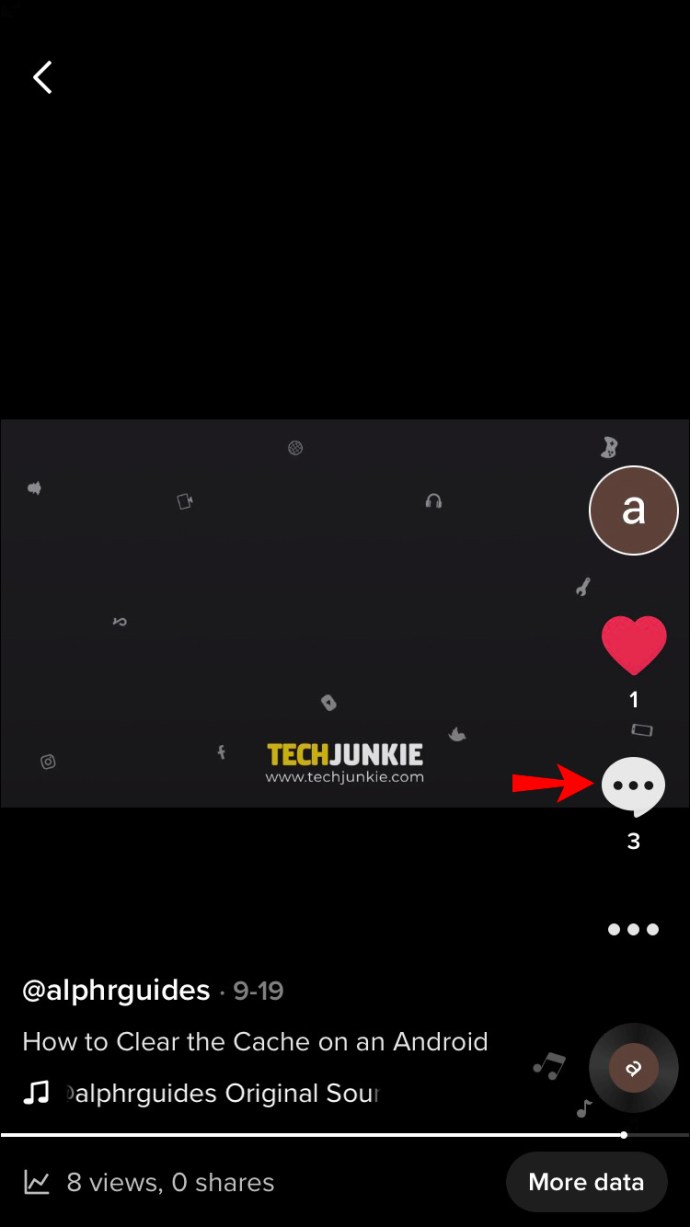
- Bildirimlerinizi görmek için alttaki "Gelen Kutusu"na dokunun. Yorumu bulun ve o gönderideki yorumlar bölümünü açacaktır.
- Alttaki sekmelerden “Ben” simgesine dokunun, ardından yorumlara bakmak için üç noktalı balona dokunun.
- Yorumu basılı tutun, ardından bir açılır pencere görüntülenecektir.
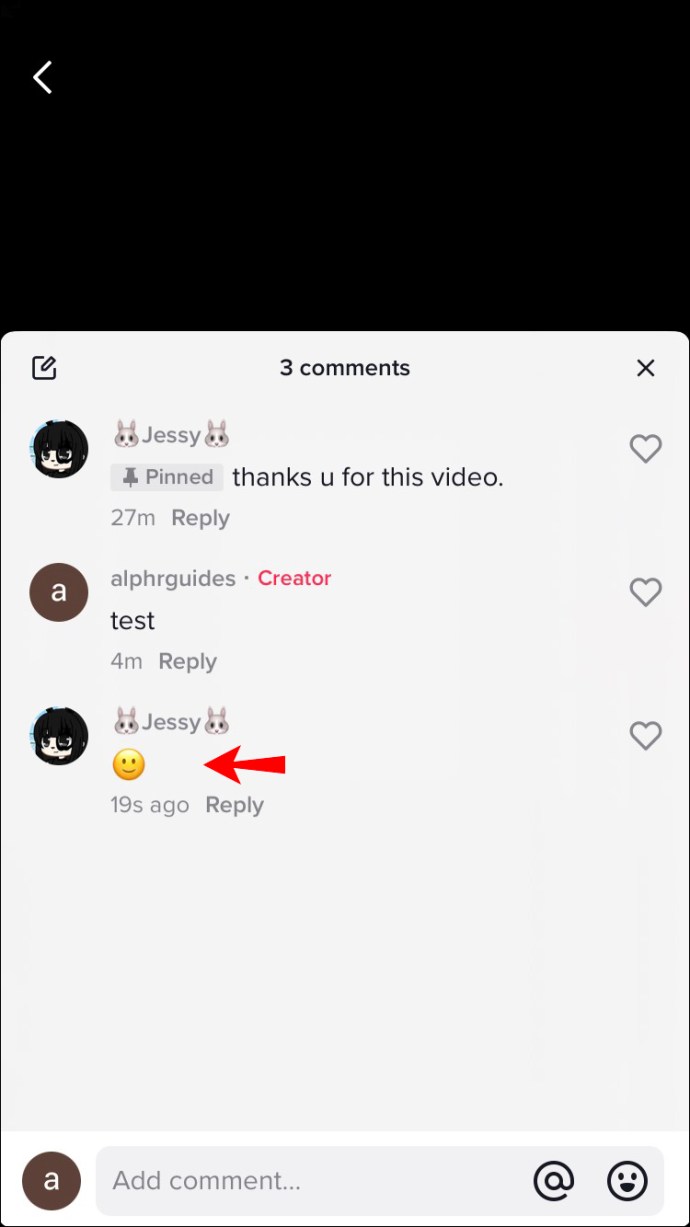
- "Sabitle ve değiştir"e dokunun.
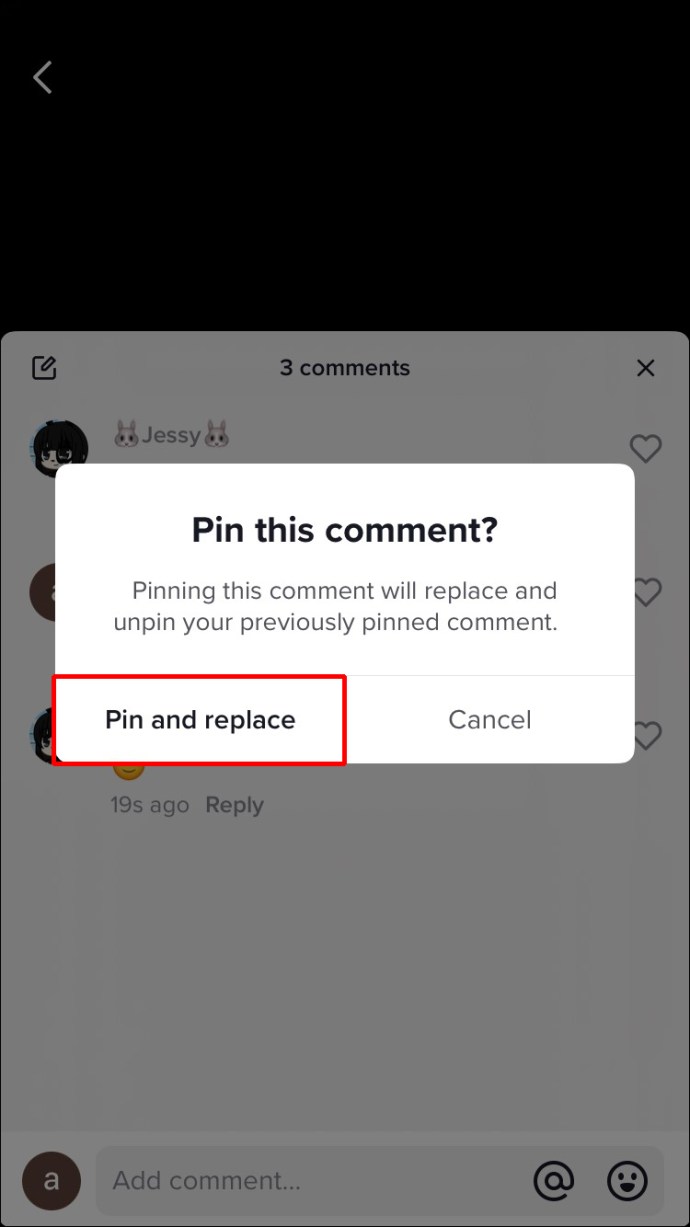
Android Cihazda TikTok'ta Yorum Nasıl Sabitlenir
Bir Android cihaz kullanarak videonuzdaki bir yorumu sabitlemek veya sabitlemesini kaldırmak için şu adımları izleyin:
- TikTok'a giriş yapın.

- Sabitlemek istediğiniz yorumu iki şekilde bulabilirsiniz:
- Alt sekmedeki "Ben" simgesine gidin, ardından yorumları gözden geçirmek için üç noktalı balona dokunun.
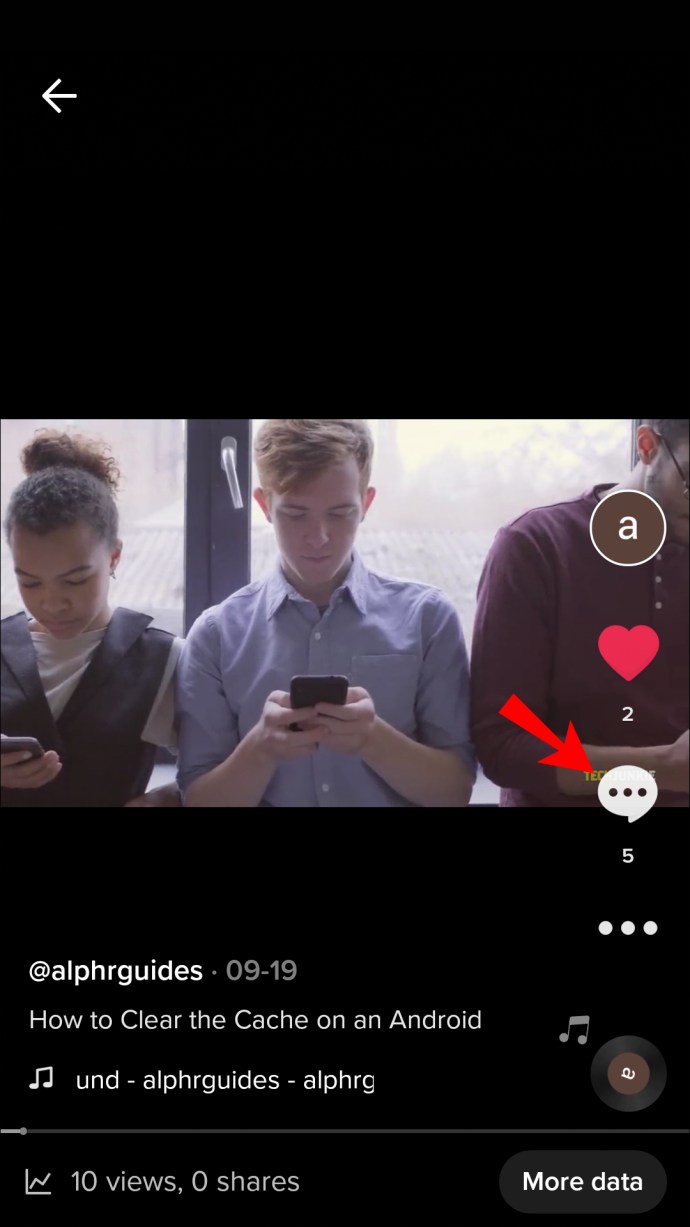
- Bildirimlerinizi görmek için ekranın alt kısmındaki “Gelen Kutusu”na dokunun. Yorumu bulun ve o gönderideki yorumlar bölümünü açacaktır.
- Alt sekmedeki "Ben" simgesine gidin, ardından yorumları gözden geçirmek için üç noktalı balona dokunun.
- Yorumu basılı tutun.
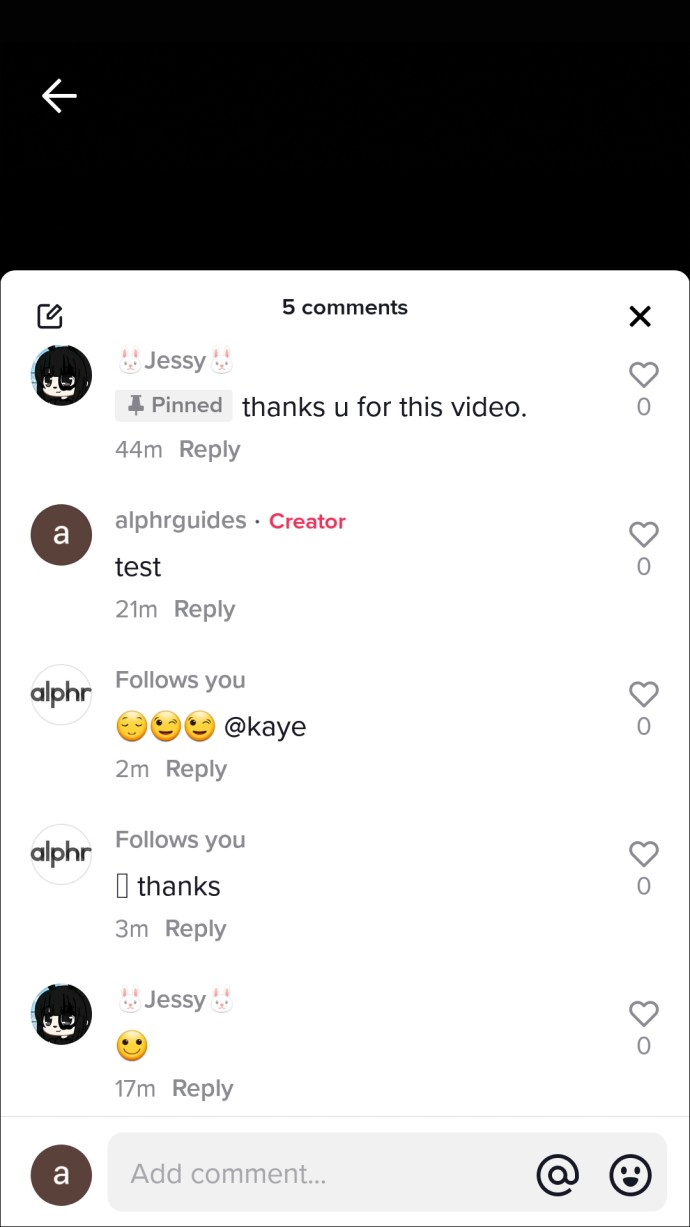
- Yeni açılır pencerede "Yorumu sabitle" ve "Yorumu sabitle" seçeneklerini göreceksiniz.
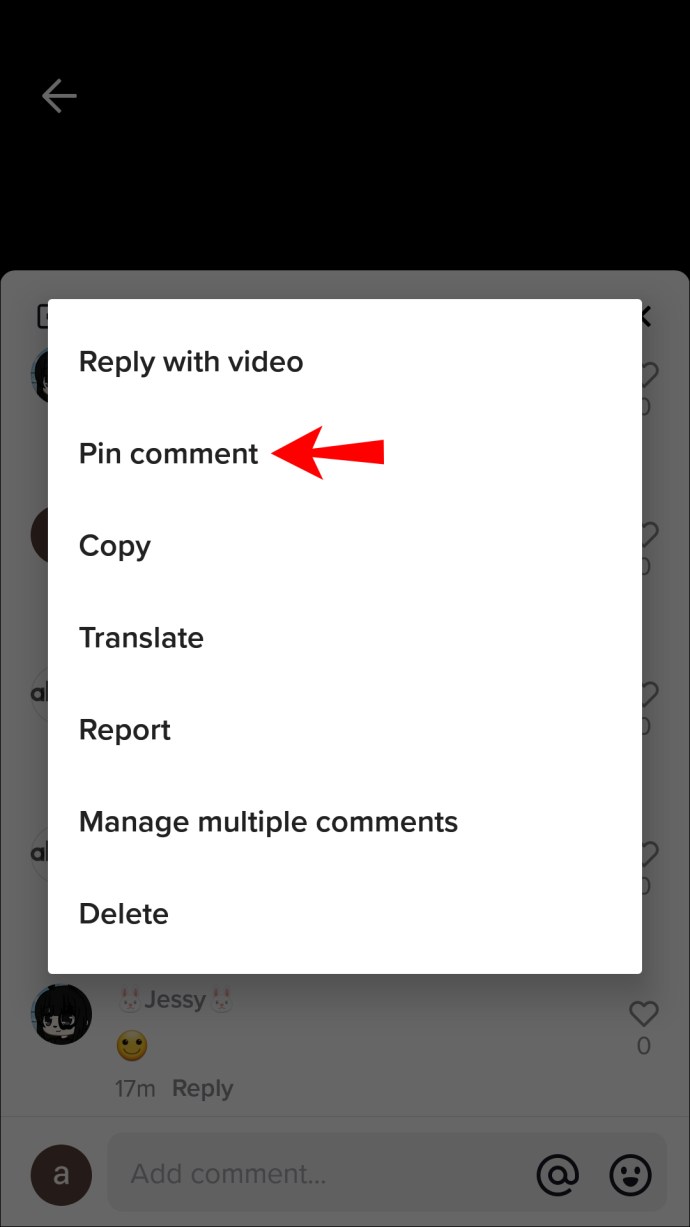
- "Yorumu sabitle"yi seçin. Yorumun sabitlemesini kaldırmaya hazır olduğunuzda, "Yorumun sabitlemesini kaldır"a dokunun.
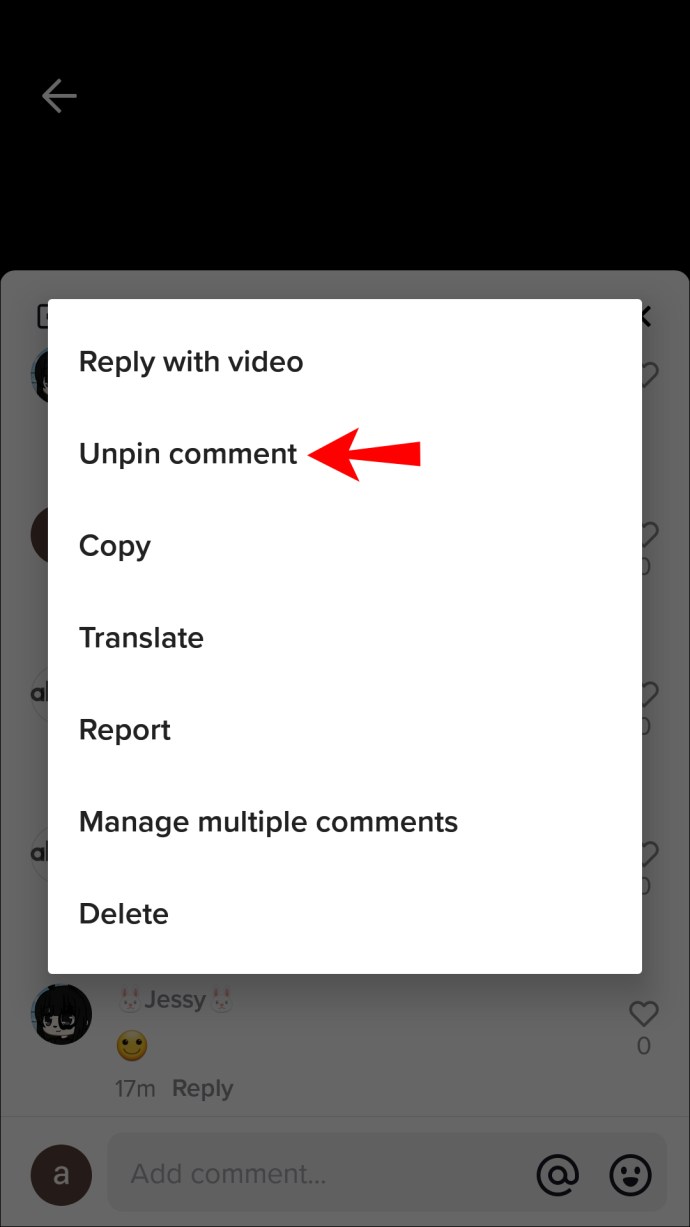
Sabitlenmiş Yorumu Değiştir
Şimdilik, videonuza aynı anda yalnızca bir yorum sabitlenebilir. Sabitlenmiş bir yorumu değiştirmek istediğinizde şu adımları izleyin:
- Her iki yöntemi kullanarak sabitlemek istediğiniz yorumu bulun:
- Alt sekmelerden "Ben" simgesine dokunun, yorumlara göz atın ve üç noktalı balona dokunun.
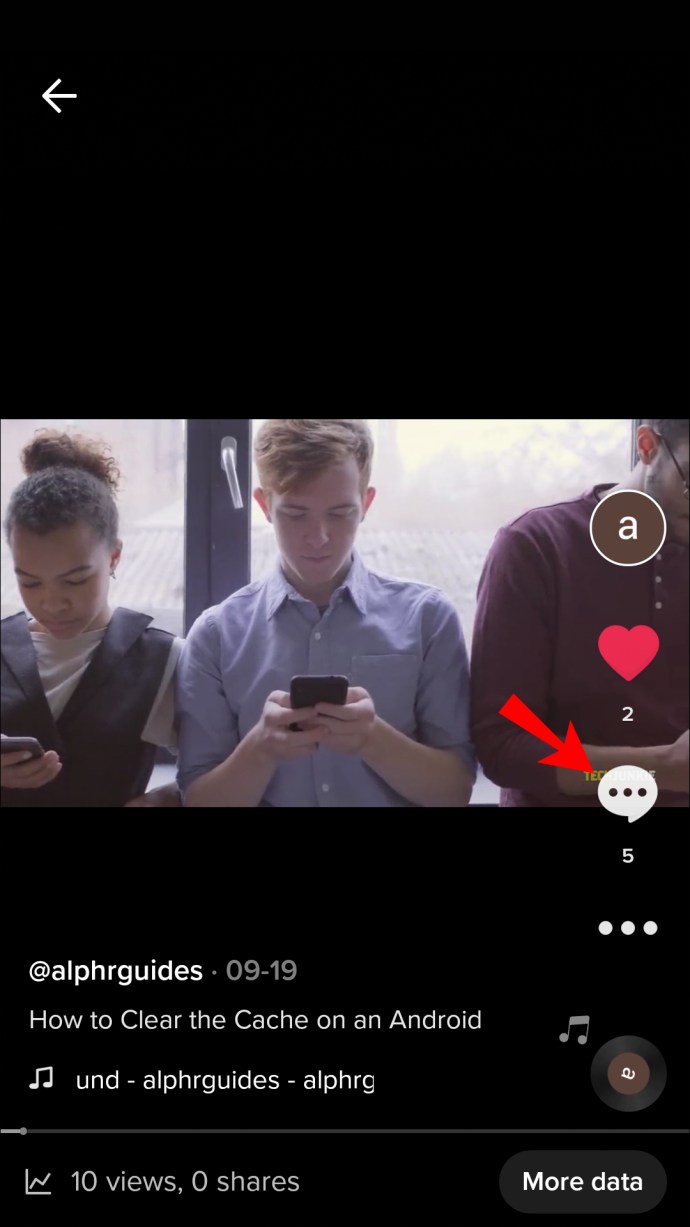
- Bildirimlerinizi görmek için alttaki "Gelen Kutusu"na dokunun. Yorumu bulun ve o gönderideki yorumlar bölümünü açacaktır.
- Alt sekmelerden "Ben" simgesine dokunun, yorumlara göz atın ve üç noktalı balona dokunun.
- Yoruma uzun basın ve bir açılır pencere görünecektir.
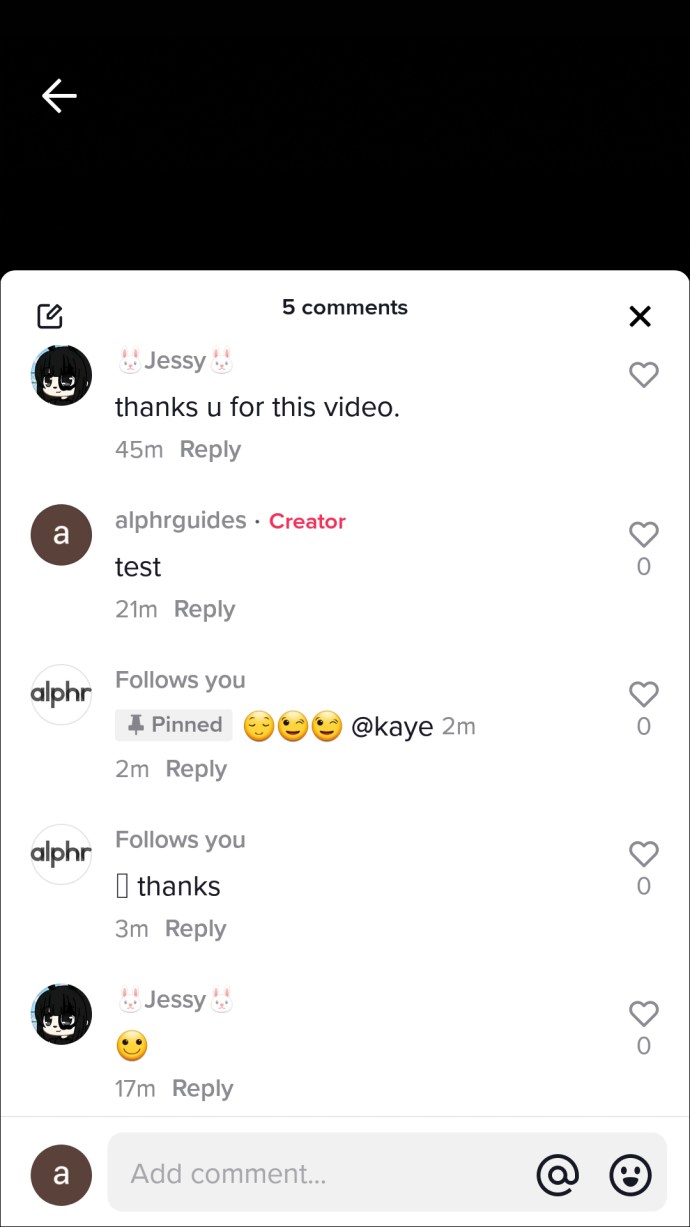
- "Sabitle ve değiştir"i seçin.
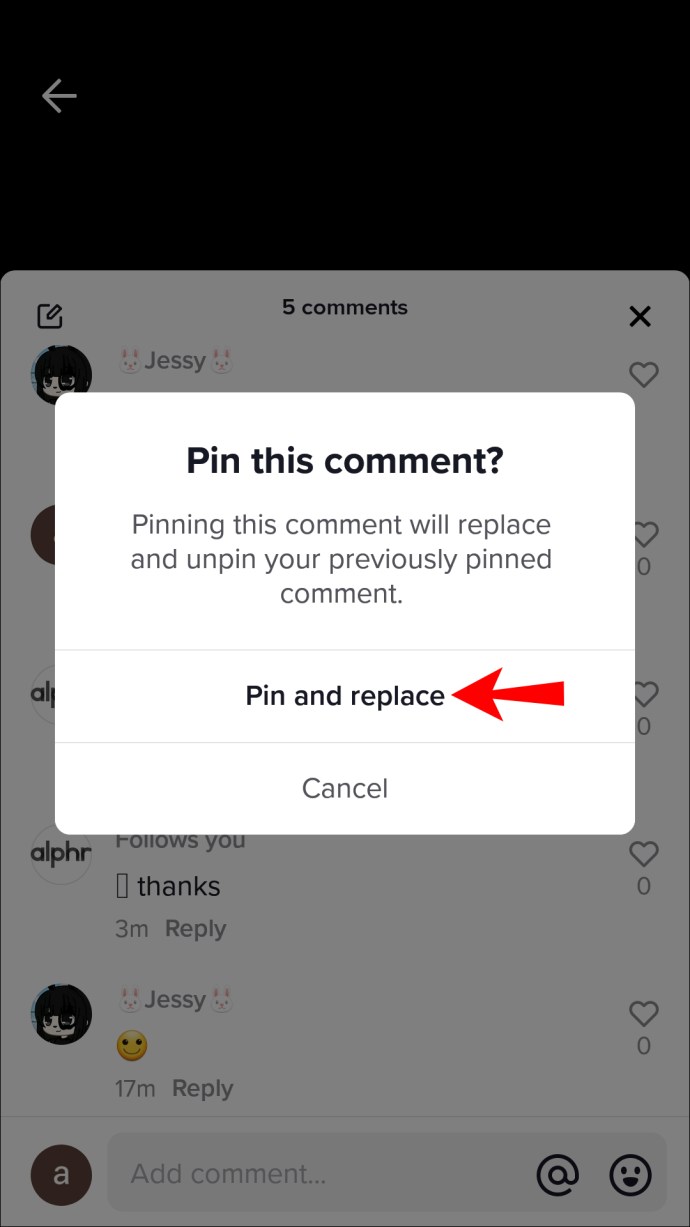
Bir PC'den TikTok'ta Yorum Nasıl Sabitlenir
TikTok, TikTok web sitesi aracılığıyla erişilebilen bir masaüstü sürümü yayınladı. Ancak, kullanıcılarını mobil uygulamayı daha fazla kullanmaya teşvik etmek için tüm özellikleri ve işlevleri yalnızca mobil uygulamadan kullanılabilir.
Bunu aşmak için Windows veya macOS bilgisayarınıza bir Android/iOS öykünücüsü yükleyebilirsiniz. Öykünücü, bir Android veya iOS aygıtına öykünür; bu nedenle, mobil için TikTok'a PC'nizden erişebileceksiniz.
PC'nizde saygın BlueStacks öykünücüsünü kullanmaya nasıl başlayacağınız aşağıda açıklanmıştır:
- BlueStacks web sitesine gidin ve “BlueStacks İndir” seçeneğini seçin.
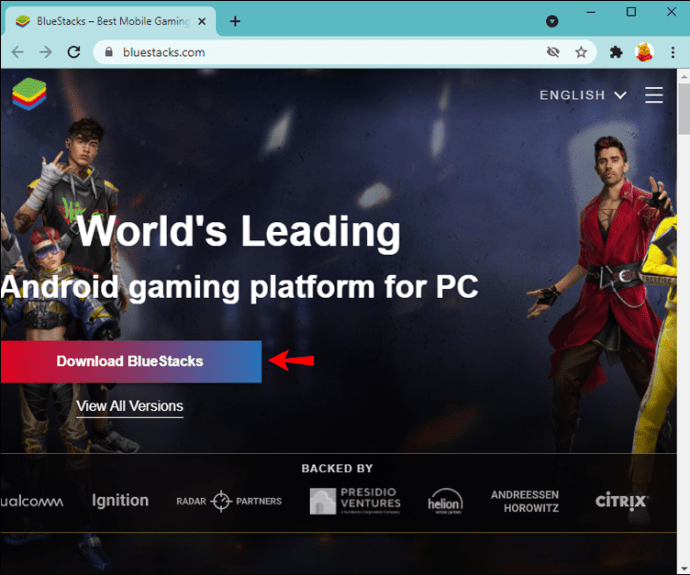
- İndirilen dosyayı kaydedin, ardından çalıştırın. İnternet veya bilgisayar hızınıza bağlı olarak indirme ve yükleme işleminin tamamlanması biraz zaman alabilir.
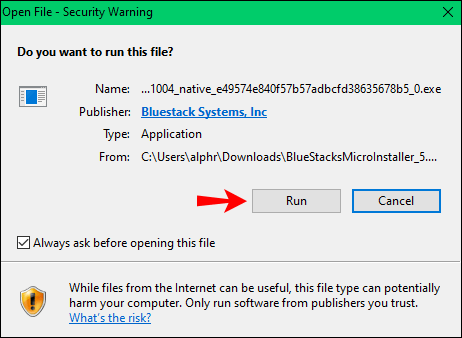
- Kurulumdan sonra BlueStacks otomatik olarak başlamalıdır.
- BlueStacks başladığında, Google Play Store'a erişmeniz için Google oturum açma sayfasıyla karşılaşacaksınız.
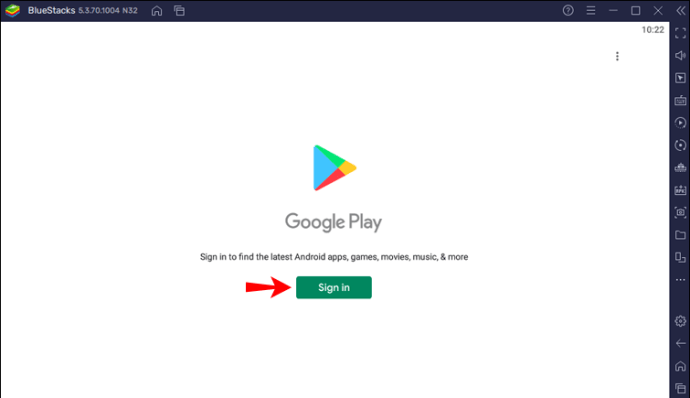
- Oturum açtıktan sonra, Android cihazlar için tipik uygulamaları içeren bir Android ana ekranı göreceksiniz.
- Devam etmek için “Play Store” uygulamasına çift tıklayın ve “Hizmet Şartları”nı “Kabul Et”.
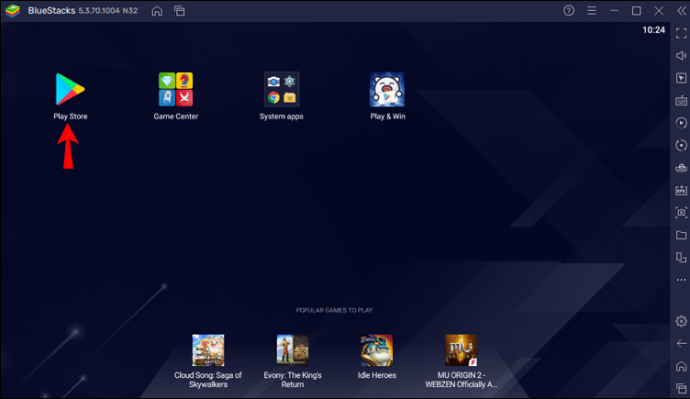
- “TikTok” için bir arama girin ve uygulamayı yükleyin.
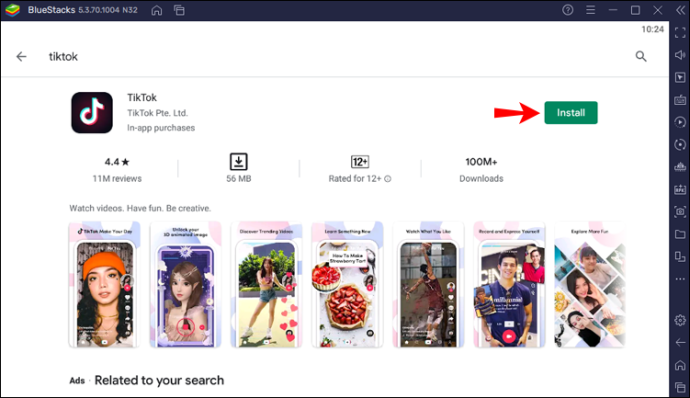
- Kurulduktan sonra, "Aç" ı tıklayın.
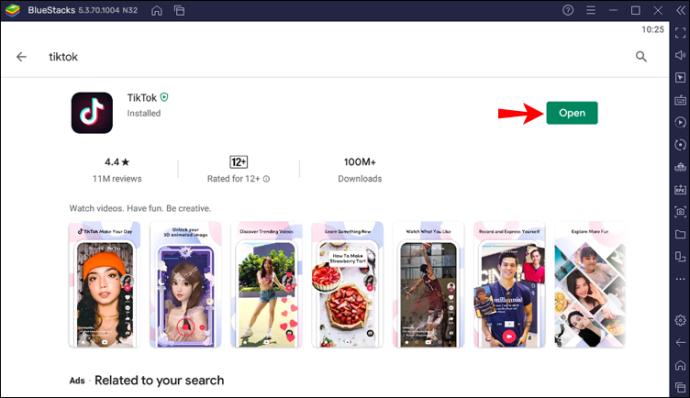
Öykünücü aracılığıyla bir yorumu sabitlemek veya sabitlemesini kaldırmak için:
- TikTok'a giriş yapın.
- Sabitlemek istediğiniz yorumu aşağıdakilerden birine göre bulun:
- Alt sekmedeki “Ben” simgesini seçin, ardından yorumları gözden geçirmek için üç noktalı balona dokunun.
- Bildirimlerinizi görmek için ekranın altındaki "Gelen Kutusu"na dokunun. Yorumu bulun ve o gönderideki yorumlar bölümünü açacaktır.
- Yeni bir açılır pencere açmak için yoruma uzun basın.
- Burada "Yorumu sabitle" ve "Yorumu sabitle" seçeneklerine sahip olacaksınız.
- "Yorumu sabitle"yi seçin. Yorumun sabitlemesini kaldırmaya hazır olduğunuzda "Yorumun sabitlemesini kaldır"ı seçin.
Sabitlenmiş Yorumu Değiştir
Videonuza aynı anda yalnızca bir yorum sabitleyebilirsiniz. Sabitlenmiş bir yorumu değiştirmek istediğinizde şu adımları izleyin:
- Sabitlemek istediğiniz yorumu aşağıdakilerden birine göre bulun:
- Alttaki sekmelerden “Ben” simgesine dokunup yorumlara bakın. Sabitlemek istediğiniz yorumu bulduğunuzda üç noktalı balona dokunun.
- Bildirimlerinizi görmek için alttaki "Gelen Kutusu"na dokunun. Yorumu bulun ve o gönderideki yorumlar bölümünü açacaktır.
- Yorumu basılı tutun, bir açılır pencere görünecektir.
- "Sabitle ve değiştir"i seçin.
TikTok Live'da Yorum Yapabilir misiniz?
Şu anda canlı oturumlar sırasında yapılan yorumları sabitlemek mümkün değildir. Canlı yorumlarınızı sabitlemekle tamamen aynı olmasa da, TikTok'ta canlı yayınlarınızın bir kopyasının yayından sonra 90 güne kadar yeniden oynatma ve indirme için erişilebilir olduğu bir "Canlı Tekrar Oynatma" özelliği vardır.
Bu kullanışlı küçük özellik, içerik oluşturucuların önceki akışları gözden geçirerek gelecekteki akışları öğrenmelerine ve iyileştirmelerine yardımcı olmak için kullanışlıdır. Canlı akışı nasıl tekrar oynatacağınız/indireceğiniz aşağıda açıklanmıştır:
- TikTok'a giriş yapın.
- Alttaki seçeneklerin sağında, “Ben”e dokunun.
- Sağ üstteki üç noktalı simgeye dokunun.
- "Ayarlar ve Gizlilik" sayfasında, "Canlı Yeniden Oynatma" seçeneğine ilerleyin. 90 günden daha eski tüm canlı akışlarınızın bir listesini göreceksiniz.
- İlgilendiğiniz bir yayın bulun, ardından oynat düğmesine veya altındaki "İndir" seçeneğine dokunun.
Gönderilerinize Yorum Yapıştırma
Video paylaşım platformu TikTok artık gönderilerinize yorumları sabitleme seçeneği sunuyor.
Bu özelliği kullanmak, kişiliğinizi daha fazla sergilemenize ve sohbetlere ilham vermenize yardımcı olabilir.
Yorumlar, yayınlarınıza sorunsuz bir şekilde sabitlenebilir. Sadece videoyu ve yorumu bulun ve "Yorumu sabitle" seçeneğini seçin. Şu anda bir seferde yalnızca bir yorumu sabitlemenize izin verildiğinden, TikTok yorumları değiştirmeyi de aynı derecede kolaylaştırıyor.
TikTok hakkında en çok neyi seviyorsun? Bize yorum kısmında anlatın.